Word-Feldfunktionen – Datum und Währungszeichen im Serienbrief darstellen
Es geht mal wieder um die Word Feldfunktionen. Im Beispiel sehen Sie eine unspektakuläre Versicherungsbescheinigung. Darin soll lediglich der Name des Kunden, das Eintrittsdatum, die Versicherungsnummer und die monatliche Prämie abgebildet werden. Eigentlich nicht weiter kompliziert.
Die Daten stammen aus einer Excel Datei. Es handelt sich um die Namen der Versicherten, den Eintrittsdaten, den Versicherungsnummern und den Prämien.
Im Word Dokument sind die Seriendruckfelder bereits eingefügt.

Über Sendungen Vorschauergebnisse sehen die Ergebnisse längst nicht so schön aus, wie man sich das wünscht. Das Datum erscheint anders als in Excel und auch das Eurosymbol und die Nachkommastellen fehlen, was gegebenenfalls bei der Prämienberechnung wichtig werden kann.
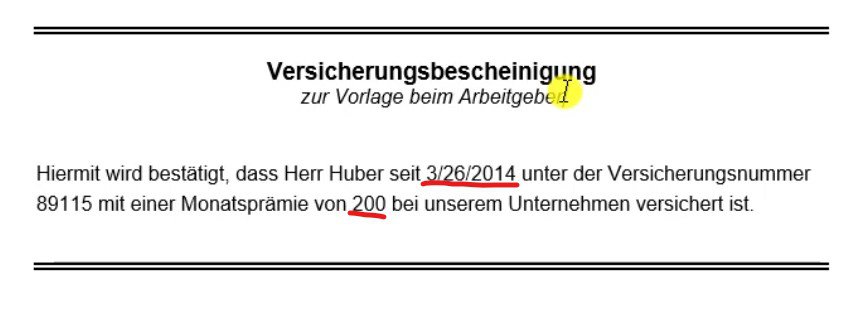
VIDEO
Verändern Sie den Feldschalter.
Ich wechsle wieder in die Normalansicht und klicke mit rechts in das Datenfeld EINTRITT.
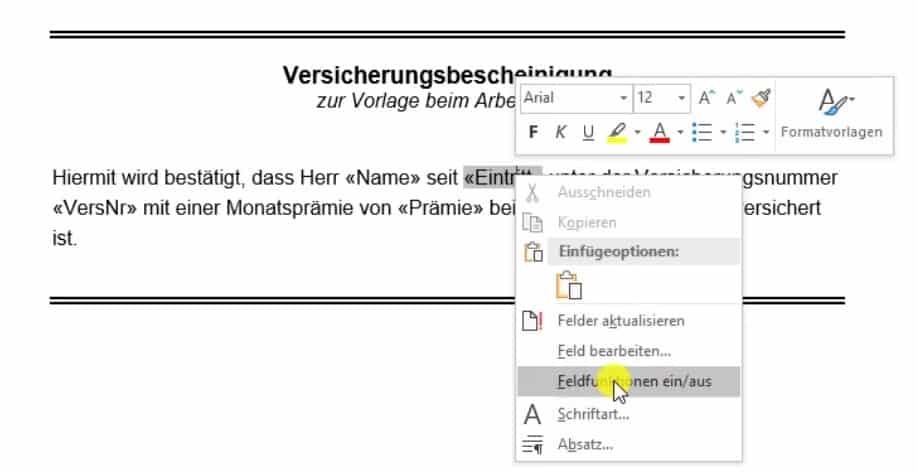
Wähle dann Feldfunktionen ein aus, sodass ich sehen kann: der Name Mergefield (steht für Seriendruckfelder) und das Datenfeld EINTRITT.
Zwingend müssen wir uns an eine Syntax halten.
Nach Eintritt – eine Leertaste – Backslash – das @-Zeichen – Leertaste – Anführungszeichen und weiter wie im Text unten abgebildet.
Sieht so aus:
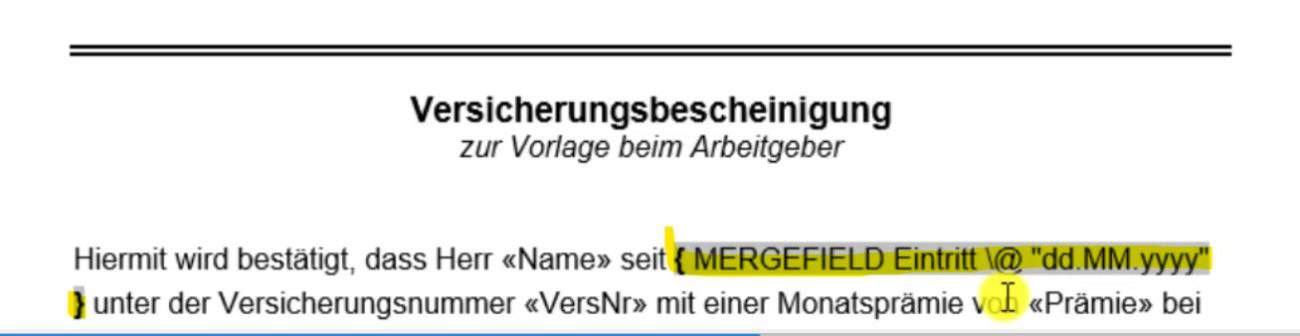
Unbedingt die zweiten Anführungszeichen verwenden zum Schließen. Mit einem weiteren Rechtsklick schalte ich die Feldfunktionen wieder aus. Wenn ich jetzt die Vorschau der Ergebnisse bemühe, habe ich das korrekte Datum.
Darstellung der Monatsprämie
Mit einem Rechtsklick auf das Datenfeld „Prämie“ schalte ich die auf Feldfunktionen ein/aus.
Sieht so aus:
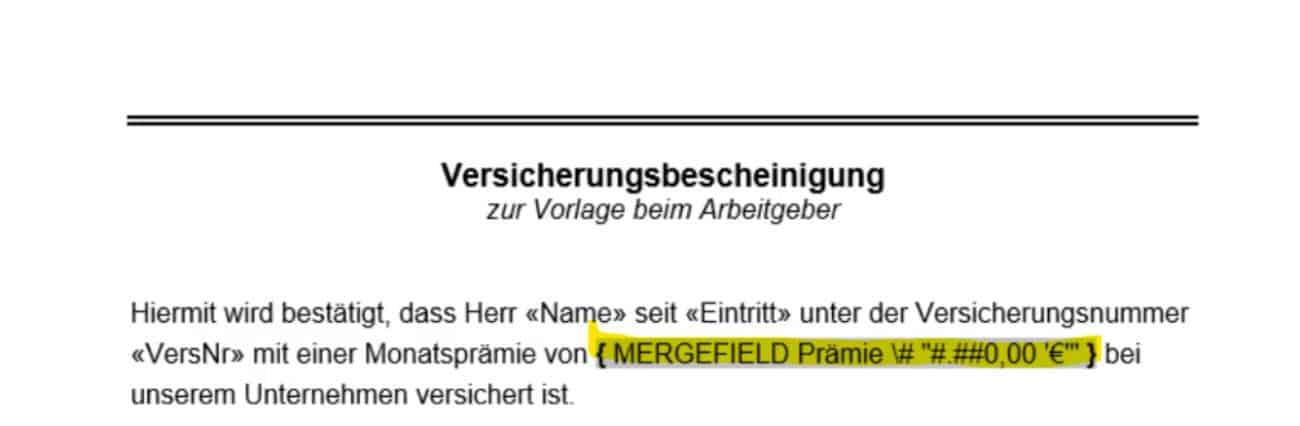
Achtung Euro-Zeichen
Das €-Zeichen ist ein Text, aber ich kann nicht innerhalb der Anführungszeichen mit weiteren Anführungszeichen arbeiten. Daher setze ich den glatten Apostroph‘ – danach das €-Zeichen – wieder ein Apostroph und anschließend das zweite Paar Anführungsstriche zum Schließen.
Die Feldfunktionen mit Rechtsklick wieder abschalten und Ergebnisse prüfen.

Zusammenfassung für Word Feldfunktionen
Rechtsklick auf das Datenfeld
Feldfunktionen bearbeiten ein/aus
\
Symbol für den Feldtyp – entweder das @ für Datum, oder die # für das Zahlenformat
in Anführungszeichen das gewünschte Format eingeben.
Ich wünsche Ihnen viel Spaß und Erfolg mit Word und den Serienbriefen
Ihre Cornelia Volk
Das könnte Sie auch interessieren
Wie in Word die Seitennummerierung nach Abschnittswechsel fortgesetzt werden kann
Wie in Word die Seitennummerierung nach Abschnittswechsel fortgesetzt werden kann Vor vielen Monaten stellten wir ein Video ein (ist unten verlinkt),...
Formate übertragen in Excel, Word und PowerPoint
Formate übertragen mit Cornelia Volk Cornelia zeigt, wie Sie in Excel, PowerPoint und Word Formatierungen übernehmen können. Wie immer haben wir Text und Video für Sie...
Kopfzeilen und Fußzeilen für jede Seite anders erstellen
Einleitung - Kopfzeilen und Fußzeilen für jede Seite anders erstellen Zum besseren Verständnis, wie man die Kopf- und Fußzeile für jede Seite anders...




